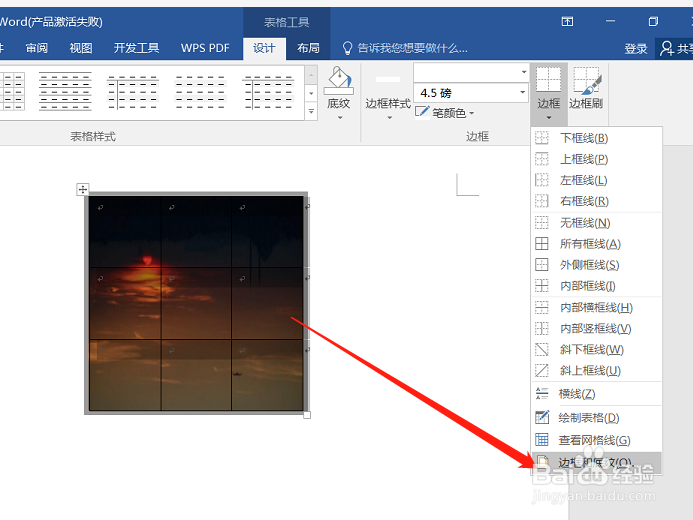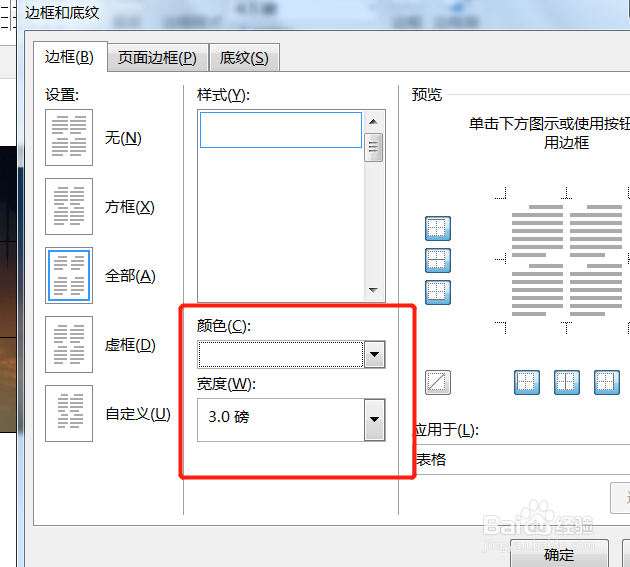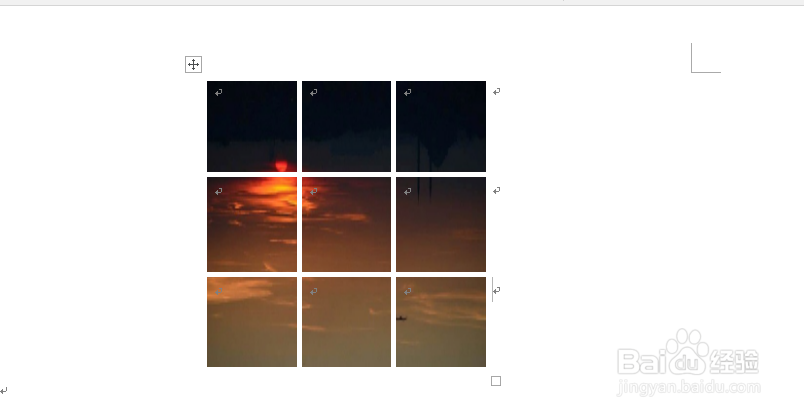1、按住“win+r”打开命令窗口,输入“winWord”打开Word文件
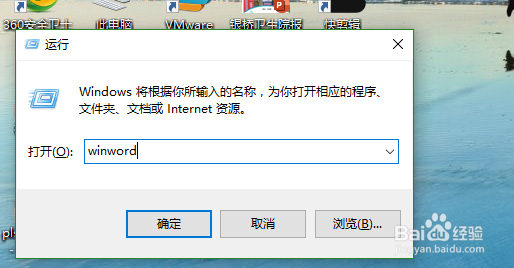
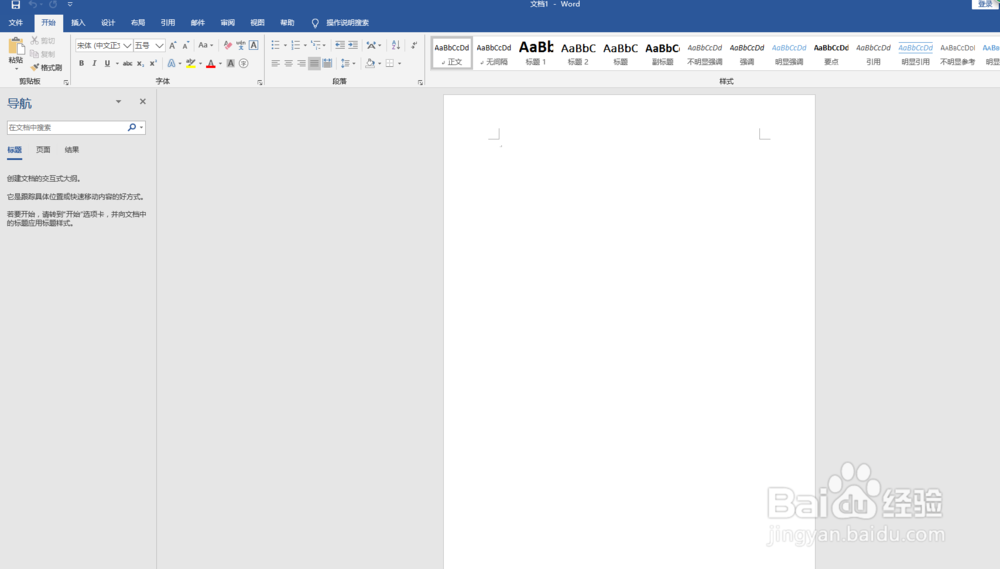
2、在菜单栏中选择“插入表格3*3”插入成功后选中表格并选择“布局”调整表格宽度和高度将表格设置为正方形
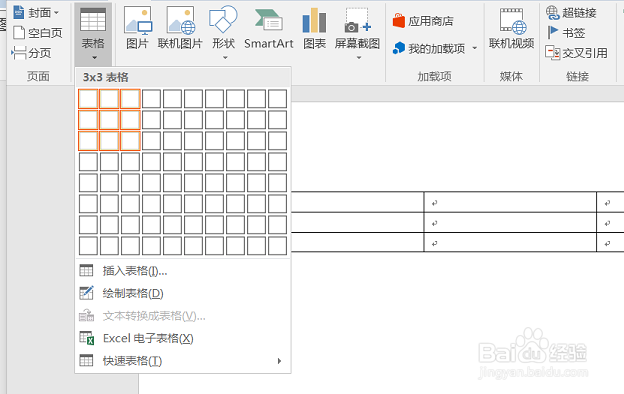
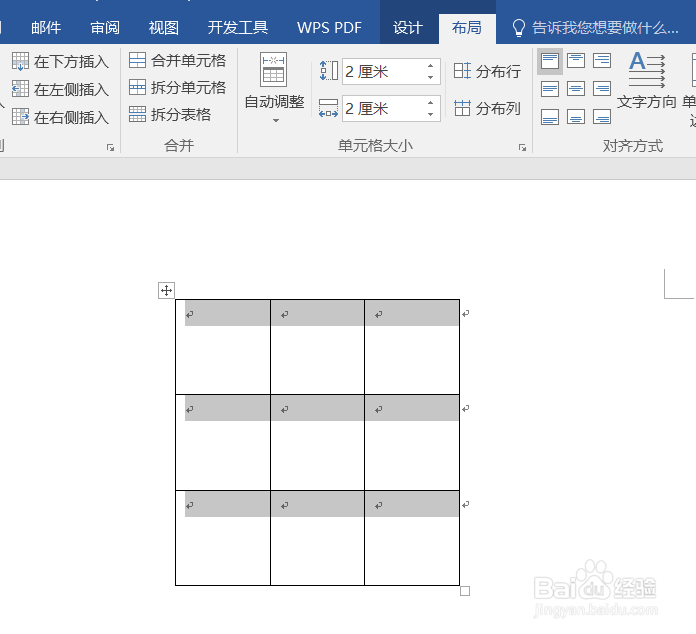
3、接着选择“插入-图片”接着点击选中图片设置图片环绕型为“衬于文字下方”设置完成后,调节图片大小、位置为表格大小位置
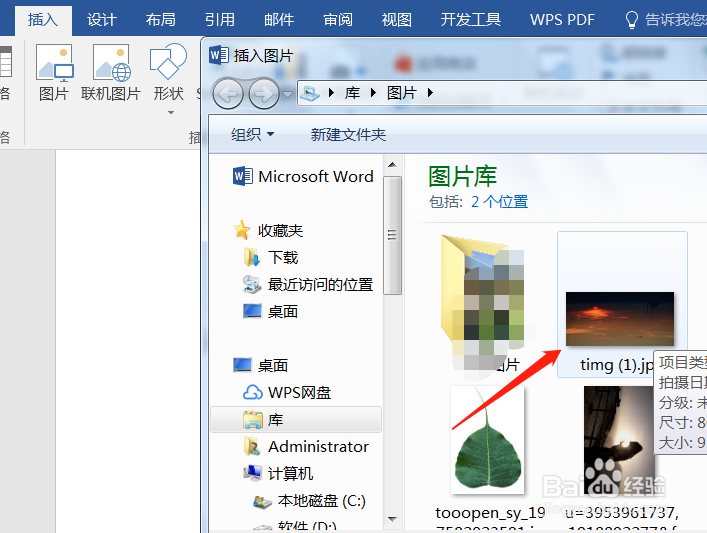
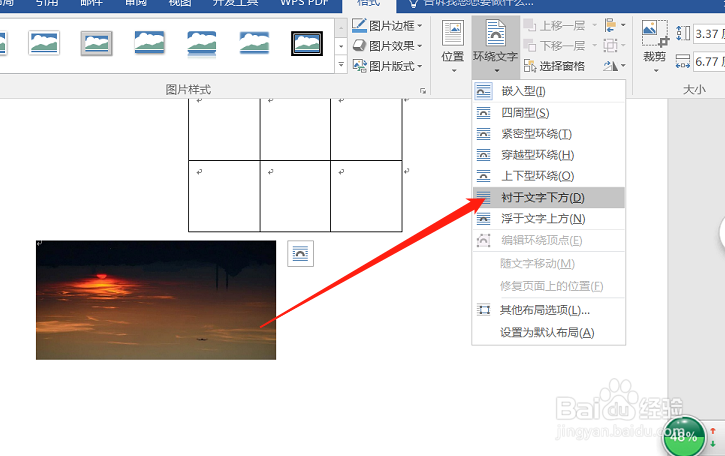
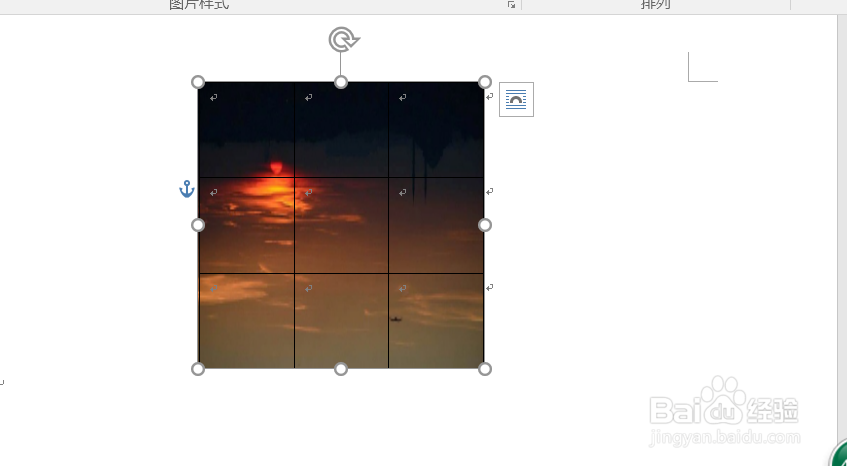
4、然后选中表格在菜单中点击“设计-边框-边框和底纹”调整边框颜色为“白色”宽度选择3磅(自行选择)边框参数设置好之后确定即可
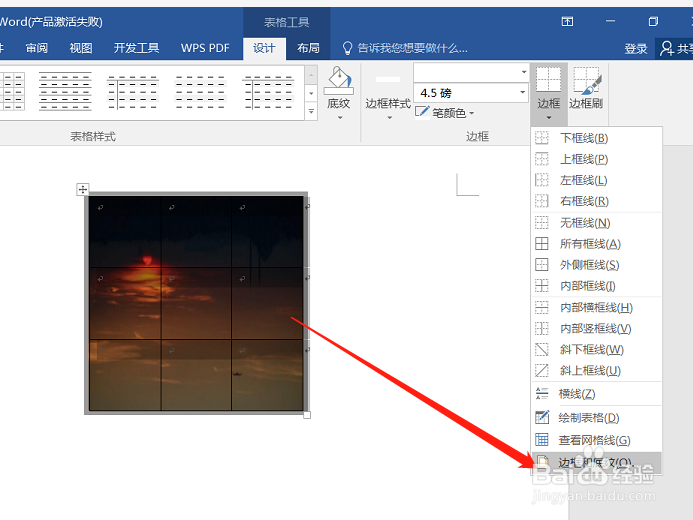
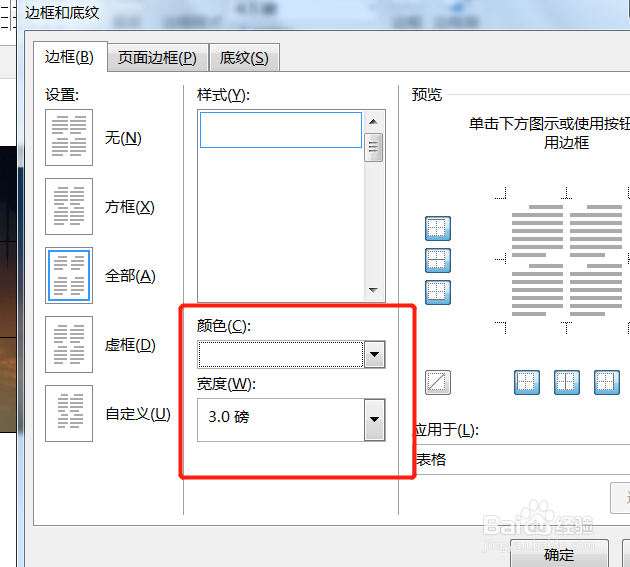
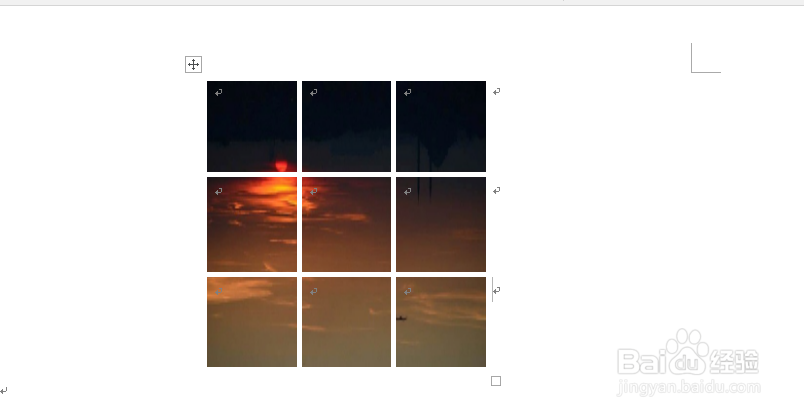
时间:2024-11-11 08:02:33
1、按住“win+r”打开命令窗口,输入“winWord”打开Word文件
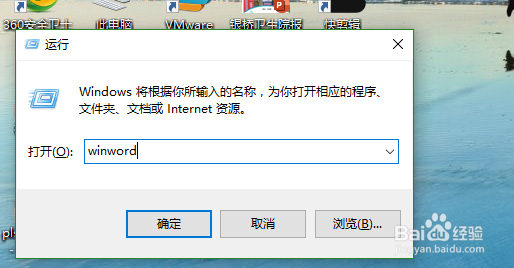
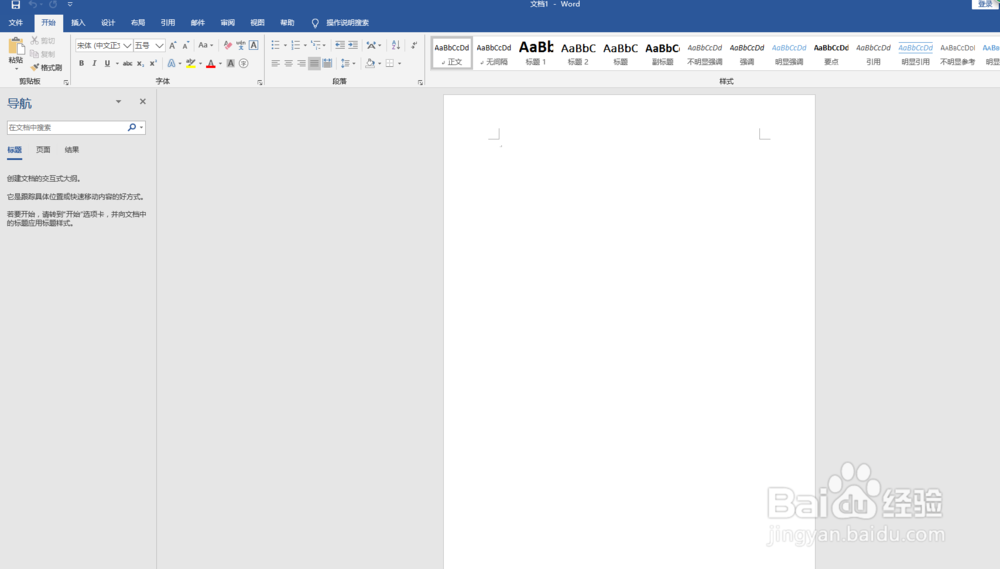
2、在菜单栏中选择“插入表格3*3”插入成功后选中表格并选择“布局”调整表格宽度和高度将表格设置为正方形
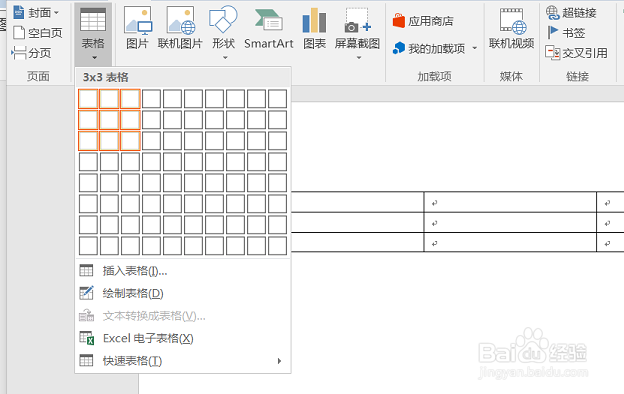
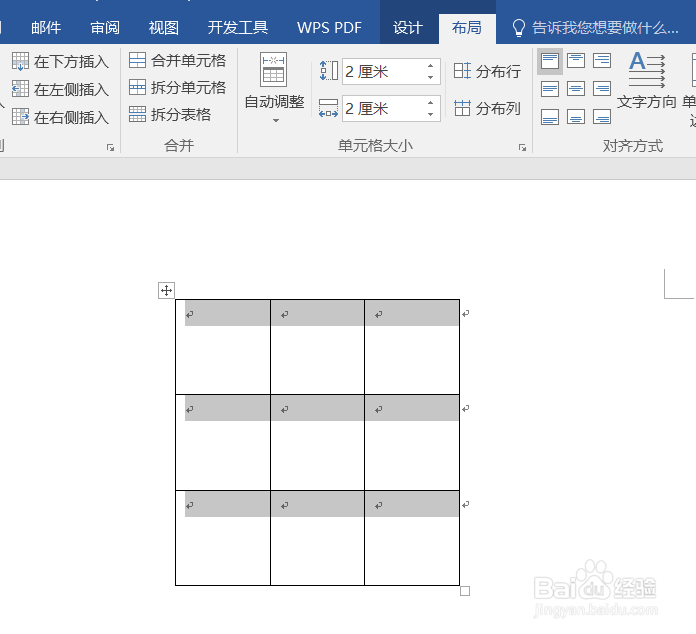
3、接着选择“插入-图片”接着点击选中图片设置图片环绕型为“衬于文字下方”设置完成后,调节图片大小、位置为表格大小位置
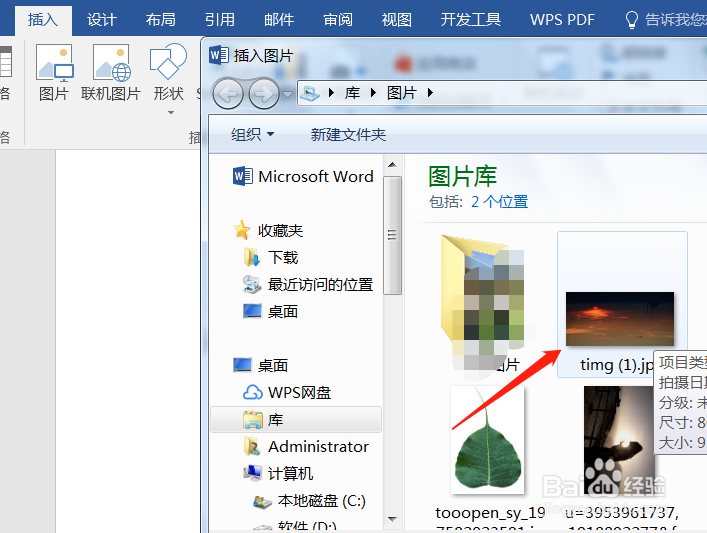
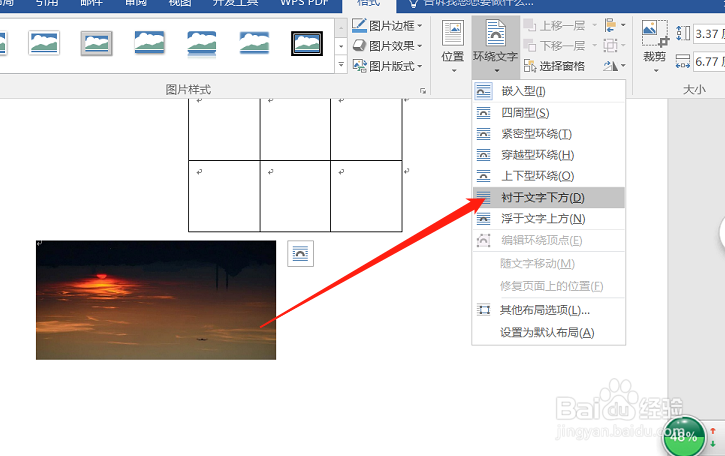
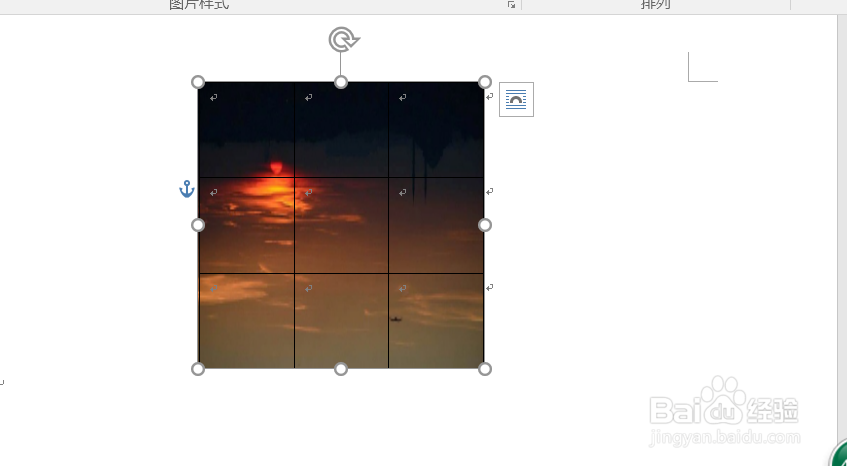
4、然后选中表格在菜单中点击“设计-边框-边框和底纹”调整边框颜色为“白色”宽度选择3磅(自行选择)边框参数设置好之后确定即可